如果在計(jì)算機(jī)上無法找到某個(gè)文件,或者意外修改或刪除了某個(gè)文件,則可以從備份還原該文件(如果使用 Windows 備份),或者可以嘗試從以前版本還原該文件。以前版本是 Windows 作為還原點(diǎn)一部分自動(dòng)保存的文件和文件夾的副本。以前版本有時(shí)被稱為“卷影副本”。
恢復(fù)的方法有兩種:從備份中還原文件和從以前版本中還原文件。
1、若要從備份還原文件,請(qǐng)確保保存?zhèn)浞莸慕橘|(zhì)或驅(qū)動(dòng)器可用,然后按照以下步驟進(jìn)行操作:
(1)打開“備份和還原”,方法是依次單擊「開始」按鈕 、“控制面板”、“系統(tǒng)和維護(hù)”,然后單擊“備份和還原”。
(2)單擊“還原我的文件”,然后按向?qū)е械牟襟E操作。
2、從以前版本還原文件
可以還原已刪除的文件和文件夾,或者將文件或文件夾還原到以前的狀態(tài)。
還原已刪除文件或文件夾的步驟
(1)通過單擊「開始」按鈕 ,然后單擊“計(jì)算機(jī)”,打開“計(jì)算機(jī)”。
(2)導(dǎo)航到以前包含該文件或文件夾的文件夾,右鍵單擊該文件夾,然后單擊“還原以前的版本”。如果該文件夾位于驅(qū)動(dòng)器的頂級(jí)(例如 C:/),則右鍵單擊該驅(qū)動(dòng)器,然后單擊“還原以前的版本”。
您將看到可用的以前版本的文件或文件夾的列表。該列表將包括在備份中保存的文件(如果使用 Windows 備份來備份您的文件)以及還原點(diǎn)(如果兩種類型均可用)。
注意 若要還原包含在庫(kù)中的以前版本的文件或文件夾,請(qǐng)?jiān)诒4嬖撐募蛭募A的位置右鍵單擊它,而不是在庫(kù)中單擊它。例如,若要還原包含在圖片庫(kù)但存儲(chǔ)在“我的圖片”文件夾中的以前版本的圖片,請(qǐng)右鍵單擊“我的圖片”文件夾,然后單擊“還原以前的版本”。
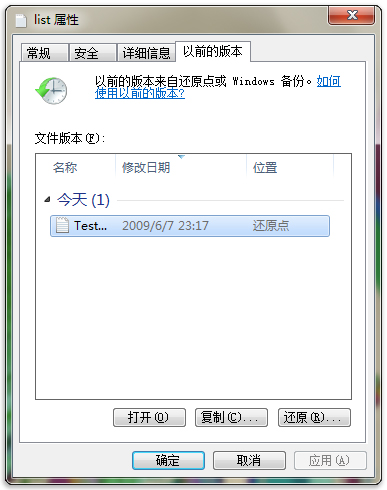
“以前的版本”選項(xiàng)卡,顯示一些以前版本的文件
(3)雙擊包含要還原的文件或文件夾的以前版本的文件夾。(例如,如果文件是今天刪除的,則選擇昨天版本的文件夾,該版本應(yīng)該包含該文件。)
(4)將要還原的文件或文件夾拖動(dòng)到其他位置,如桌面或其他文件夾。
提示 如果忘記文件或文件夾的確切名稱或位置,可以在文檔庫(kù)的搜索框中鍵入部分名稱來搜索。
將文件或文件夾還原到以前狀態(tài)的步驟
(1)右鍵單擊文件或文件夾,然后單擊“還原以前的版本”。
您將看到可用的以前版本的文件或文件夾的列表。該列表將包括在備份中保存的文件(如果使用 Windows 備份來備份您的文件)以及還原點(diǎn)(如果兩種類型均可用)。
(2)還原以前版本的文件或文件夾之前,選擇以前的版本,然后單擊“打開”查看該文件或文件夾以確保它是您想要的版本。
注意 不能打開或復(fù)制由 Windows 備份創(chuàng)建的以前版本的文件,但可以還原它們。
(3)若要還原以前的版本,請(qǐng)選擇以前的版本,然后單擊“還原”。
警告 該文件或文件夾將替換計(jì)算機(jī)上的當(dāng)前版本,并且此替換不可撤消。
注意 如果“還原”按鈕不可用,則無法將以前版本的文件或文件夾還原到其原始位置。可能可以打開它或?qū)⑺4嬖谄渌恢谩?/p>
新聞熱點(diǎn)
疑難解答
圖片精選